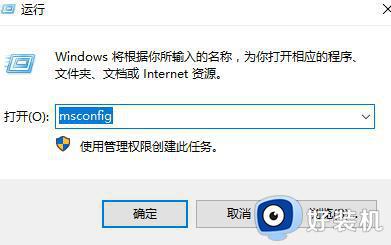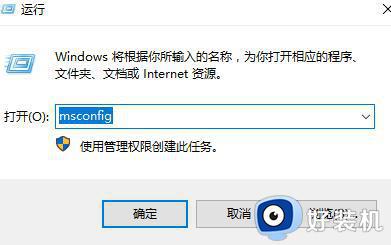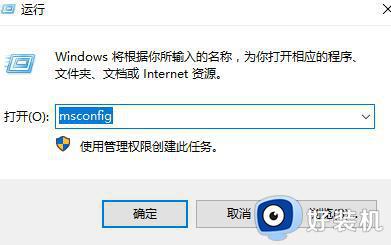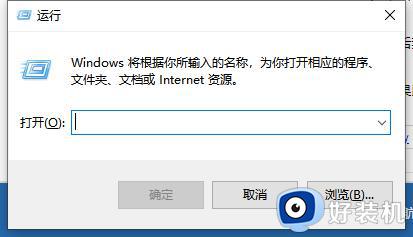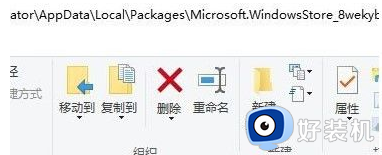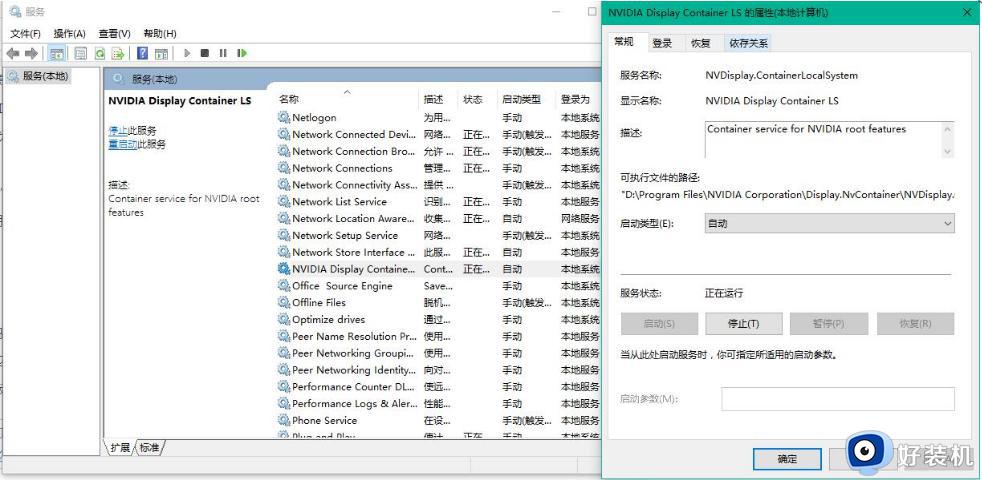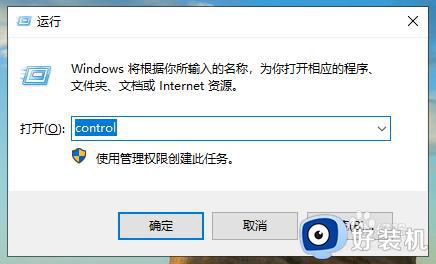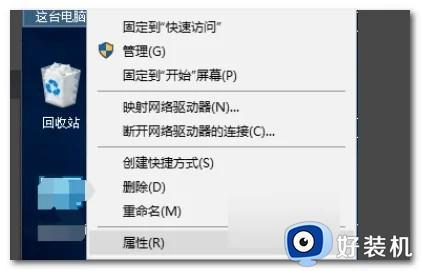win10电脑打开控制面板就闪退怎么回事win10为什么打开控制面板闪退
控制面板大家应该都非常熟悉吧,我们电脑中的很多操作都是需要通过进入控制面板来进行的,可是近日有win10旗舰版系统用户在电脑中打开控制面板的时候,就会出现闪退的现象,不知道为什么会出现这样的问题,别担心,一起来看看win10打开控制面板闪退的详细解决方法。
解决方法一:排除第三方软件的干扰
1、按下“win+r”组合键打开运行对话框,输入“msconfig”回车。
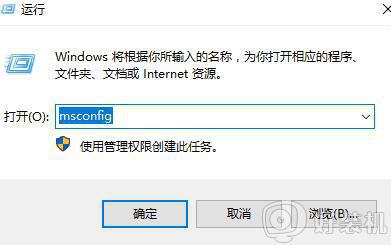
2、点击“服务”菜单,勾选下方的“隐藏所有Microsoft服务”,之后点击“全部禁用”。
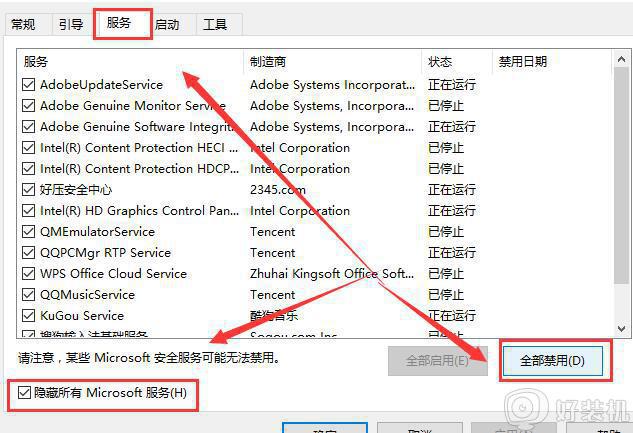
3、接下来按下“ctrl+shift+esc”组合快捷键打开任务管理器,点击“启动”菜单,将所有启动项都禁用。
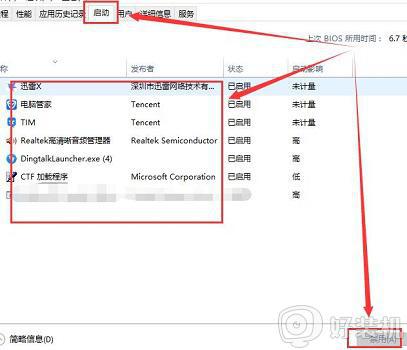
4、现在重新启动win10,看看控制面板是否可以正常使用。
方法二:在线修复
1、按下“win+x”组合键打开菜单选择“命令提示符(管理员)”,如下图所示:
2、在命令提示符(管理员)中执行以下命令进行自动扫描和修复,每输入一条命令都按一次回车键。
Dism /Online /Cleanup-Image /CheckHealth
Dism /Online /Cleanup-Image /ScanHealth
Dism /Online /Cleanup-Image /RestoreHealth
sfc /scannow
3、如果出现文件无法修复的提示,重复输入命令并执行。完成后重启电脑即可。
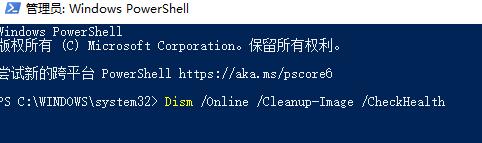
经过上面的方法,相信可以帮助大家解决win10电脑打开控制面板就闪退这个问题了,有碰到相同情况的用户们可以尝试上面的方法来解决吧。